
Mark Lucas
0
4216
1150
Bilgisayarınızın çevrimiçi güvenliğini artırmak için çoğunuz ortak yollardan haberdar olacaksınız 7 Bilgisayarınızın Güvenliği İçin Dikkat Edilecek En İyi Güvenlik Duvarı Programları 7 Bilgisayarınızın Güvenliği İçin Dikkat Edilecek En İyi Güvenlik Duvarı Programları Modern bilgisayar güvenliği için çok önemlidir. İşte en iyi seçenekleriniz ve hangisi sizin için uygunsa. . Yüksek dereceli bir virüsten koruma yazılımı yükleyebilirsiniz 5 Windows için En İyi Ücretsiz Internet Security Suites 5 Windows için En İyi Ücretsiz Internet Security Suites En çok hangi güvenlik paketine güveniyorsunuz? Her biri virüsten koruma, kötü amaçlı yazılımdan koruma ve gerçek zamanlı koruma özellikleri sunan, Windows için en iyi ücretsiz güvenlik paketlerinden beşine bakıyoruz. , bir parola yöneticisi kullanın, işletim sisteminizin gizlilik ayarlarını değiştirin. 7 Windows'ta Gizlilik Ayarlarını Yönetmek İçin Araçlar 7 Windows'ta Gizlilik Ayarlarını Yönetmek için Araçlar Her Windows sürümünün kusurları vardır ve kullanıcı gizliliği hepsine hitap edendir. Yerel Windows gizlilik ayarlarını yönetmenize yardımcı olacak yedi araçla sizi tanıtacağız. ve çok daha fazlası.
Bununla birlikte, güvenliğinizi artırmak için daha az bilinen yollar vardır. Böyle bir yöntem DNS sağlayıcınızı değiştirmektir..
DNS'nizi değiştirmek neden iyi bir fikir? Hangi güvenlik avantajlarını sağlar? Öğrenmek için okumaya devam edin.
DNS Nedir??
DNS'nizi değiştirmenin neden iyi bir fikir olduğunu açıklamadan önce, DNS'nin ne olduğunu açıklayalım. Bu terimi zaten biliyorsanız, bu bölümü atlamaktan çekinmeyin.
DNS, Alan Adı Sistemi anlamına gelir. İnternetin telefon rehberi olarak düşünebilirsiniz. Bir web sitesinin kolay hatırlanabilir URL'sini (www. [İsim] .com) sayısal bir IP adresine çeviren teknolojidir. IP adresleri, aygıtların, bilgisayarların ve servislerin bir ağda nasıl konumlandırıldığıdır..
ISS'niz trafiğinizi otomatik olarak kendi DNS sunucuları üzerinden yönlendirecektir, ancak aralarından seçim yapabileceğiniz birçok üçüncü taraf teklifi vardır. Güvenlik açısından üçüncü taraf seçenekleri genellikle bir ISS'nin DNS sunucularından çok daha iyidir.
1. DNSSEC
DNS teknolojisi ağırlıklı olarak iki ana saldırı vektörüne karşı savunmasızdır: sahtekarlık saldırıları ve reddi hizmet (DoS) saldırıları.
Sahte saldırılar sizi meşru durumdan kötü niyetli web sitelerine yönlendirmeyi amaçlamaktadır. Önbellek zehirlenmesine yol açarlar; Bozuk veriler bir DNS çözümleyicinin önbelleğine tanıtılır ve tekrar tekrar yanlış bir IP adresine yönlendirilirsiniz.
Medya sıklıkla DoS saldırılarını kapsar ve halk bunları daha iyi anlar. Hackerlar, sahte bir kaynak IP adresi kullanarak bir web sitesine doğrudan büyük miktarda trafik vermek için bunları kullanır. Söz konusu siteye genellikle erişilemez duruma gelir.
DNSSEC bu tehditlere fiili bir çözümdür - ancak sağlayıcılar evrensel olarak uygulamamıştır. Yazma sırasında, çoğu ISS DNS sunucularında DNSSEC sunmaz. Google ve OpenDNS dahil olmak üzere pek çok üçüncü taraf.
Teknoloji, makinenizin sahte saldırılara veya DoS saldırılarına yakalanamayacağı anlamına gelir; imzalar özel anahtarlara erişmeden taklit etmek imkansız hale gelir ve çözücüler yanlış anahtar içeren cevapları reddeder.
2. DNS üzerinden HTTPS
Üçüncü taraf DNS sunucuları da DNS üzerinden HTTPS teknolojisini kullanıma sunmaya başladı.
Çoğu DNS sorgusu, şifreleme olmadan bir UDP veya TCP bağlantısı kullanılarak gönderilir. Açıkçası, bunun güvenlik çıkarımları var: diğer şeylerin yanı sıra gizlice dinleme, sahtekarlık ve kurcalamaya karşı savunmasız kalacaksınız. Özyinelemeli DNS çözümleyicilerinden sık sık yanıt alıyorsanız özellikle risk altındasınızdır..
HTTPS üzerinden DNS, DNS sorgularının yerine şifreli bir HTTPS bağlantısı kullanılarak çözümlenmesini sağlar. Kullanıcılara kimliği doğrulanmış uçtan uca DNS aramaları sağlamak için DNSSEC ile birlikte çalışır. Bu nedenle, bir müşteri ile özyinelemeli bir çözümleyici arasındaki güvenlik büyük ölçüde artırıldı.
Google’ın DNS sunucuları, Nisan 2016’dan bu yana teknolojiyi kullanıyor.
3. Kimlik Avı Koruması
Kimlik avı dolandırıcılığına aşina olmanız gerekir Kimlik Avı E-postalarını Nasıl Belirlenir Kimlik Avı E-postalarını Nasıl Belirlenir? Dolandırıcılar, PayPal veya Amazon olarak poz veriyor, şifrenizi ve kredi kartı bilgilerinizi çalmaya çalışıyor, aldatmaları neredeyse mükemmel. Size sahtekarlığı nasıl tespit edeceğinizi gösteriyoruz. . Kısacası, siber suçlular, sizi çok hassas bilgilerden vazgeçmeye çalışıyorlar. Genelde, bir e-posta veya web sitesi meşru bir işletme olarak poz verir ve sizden banka bilgilerinizi, adresinizi veya diğer kişisel verilerinizi girmenizi ister.
Bazı üçüncü taraf DNS sunucuları - OpenDNS dahil - kimlik avı koruması sunar. Artık modern tarayıcıların çoğunda yerleşik kimlik avı koruması olduğu doğru olsa da, OpenDNS özelliği, bir ofis ağında eski bir tarayıcı kullanmak zorundaysanız veya Windows XP kullanıyorsanız ve Internet Explorer 6'nın ötesinde bir tarayıcı kullanamıyorsanız faydalıdır..
Uyarı alın, kimlik avı koruması gibi özellikler takas edilir: DNS’iniz ne kadar fazla eklenirse, o kadar yavaş çalışacaktır..
4. Ebeveyn Denetimleri
Windows'taki yerel ebeveyn denetimi özellikleri Yeni Windows 10 Ebeveyn Denetimi Seçenekleri Check Out Yeni Windows 10 Ebeveyn Denetimi Seçenekleri Windows 10 ebeveyn denetimi raporları, çocuğunuzun çevrimiçi davranışları ve etkinlikleriyle ilgili ayrıntıları sunar. Bazı ebeveynler dehşete düşerken bazıları da hoş karşılanır. Bilgisayarınızı korumak için bu ayarları nasıl kullanacağınıza bakalım. Mac’te sunulan teklif her zaman oldukça güçlüyken, Windows 10’un lansmanından bu yana çok yol kat ettik.
Ancak, her iki işletim sisteminin aracı da kontrolleri kullanıcı bazında yönetmeye bağlıdır. Çocuğunuz makinenizi yetişkin bir hesapta kullanmaya başlarsa, yanlışlıkla sahte içeriğe rastlayabilir.
Bazı DNS sunucuları paradoks için bir çözüm sunar. Örneğin, OpenDNS kara listedeki ve beyaz listedeki siteleri web sitesinden yapılandırmanıza izin verir. Tüm site kategorilerini bile engelleyebilirsiniz - çocuklarınızı ev ödevlerini yaparken sosyal medyadan uzak tutmak için kullanışlıdır.
Hepsinden iyisi, OpenDNS ebeveyn denetimlerini ağ düzeyinde ayarlamanıza olanak tanır: tüm telefonlarınızı, dizüstü bilgisayarlarınızı, tabletlerinizi ve oyun konsollarınızı koruyacaktır.
DNS'inizi Nasıl Değiştirirsiniz?
DNS sunucunuzu nasıl değiştireceğiniz, hangi işletim sistemini kullandığınıza bağlıdır. Sadece Windows ve Mac için olan süreci detaylandıracağım (hepsini kapsayacak kadar çok Linux çeşidi var). Yönlendiricideki DNS ayarlarını da değiştirebilirsiniz, ancak yine de izinler burada ele alınmayacak kadar çoktur..
, Windows
Windows kullanıyorsanız Windows'ta DNS Ayarlarınızı Nasıl Değiştirirsiniz (Ve Neden İsteyebilirsiniz) Windows'da DNS Ayarlarınızı Nasıl Değiştirirsiniz (Ve Neden İsteyebilirsiniz) DNS, internette gezinmenin önemli bir parçasıdır. Sisteminizin kullandığı DNS sunucuları taşa ayarlanmamış. İşte bunu nasıl değiştireceğiniz. , değişiklikleri yapmak için Ağ ve Paylaşım Merkezi’ne gitmeniz gerekir.. Sağ tık Araç çubuğundaki Wi-Fi simgesine dokunun ve Ağ ve Paylaşım Merkezini Aç. Ardından, Wi-Fi ağınızın adına tıklayın..
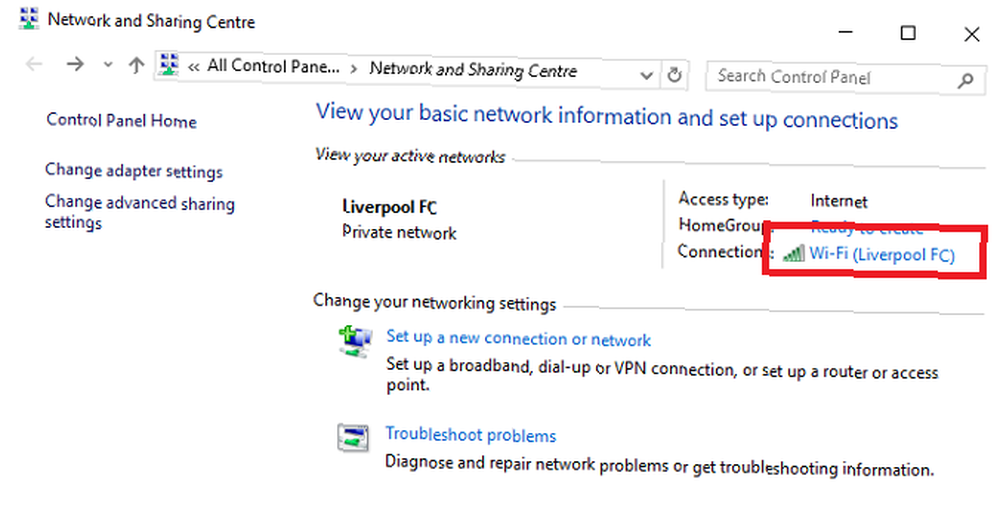
Yeni pencerede tıklayın Özellikleri.
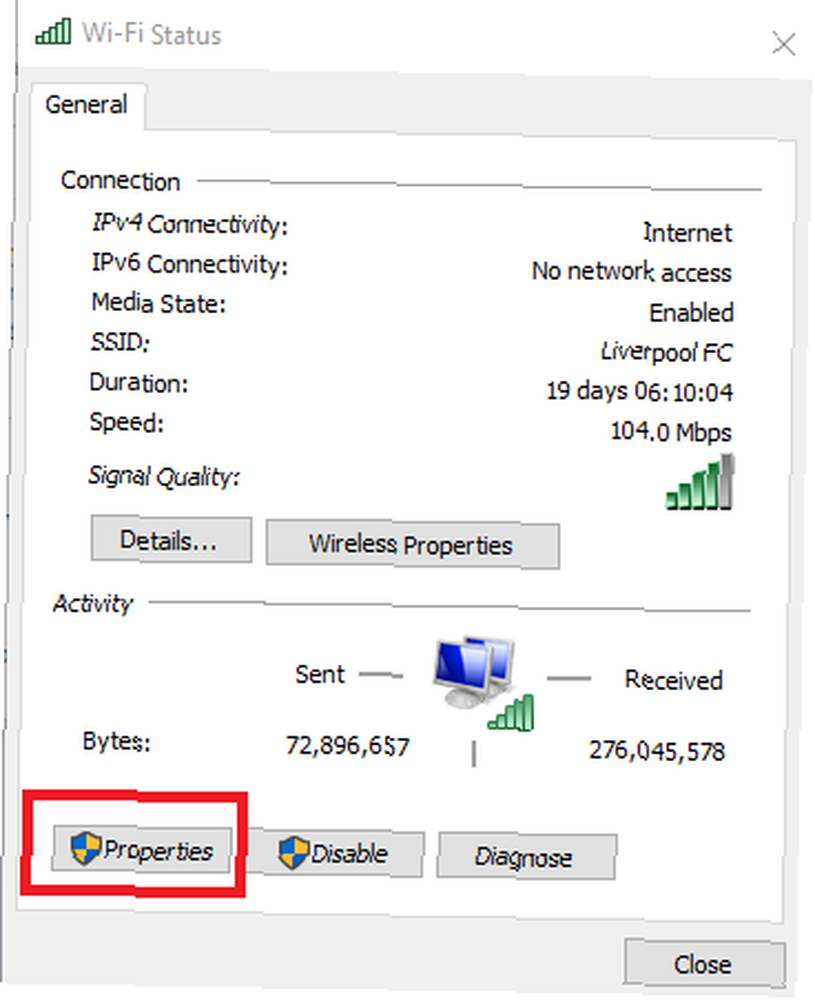
Vurgulamak İnternet Protokolü Sürüm 4 (TCP / IPv4) ve tıklayın Özellikleri.
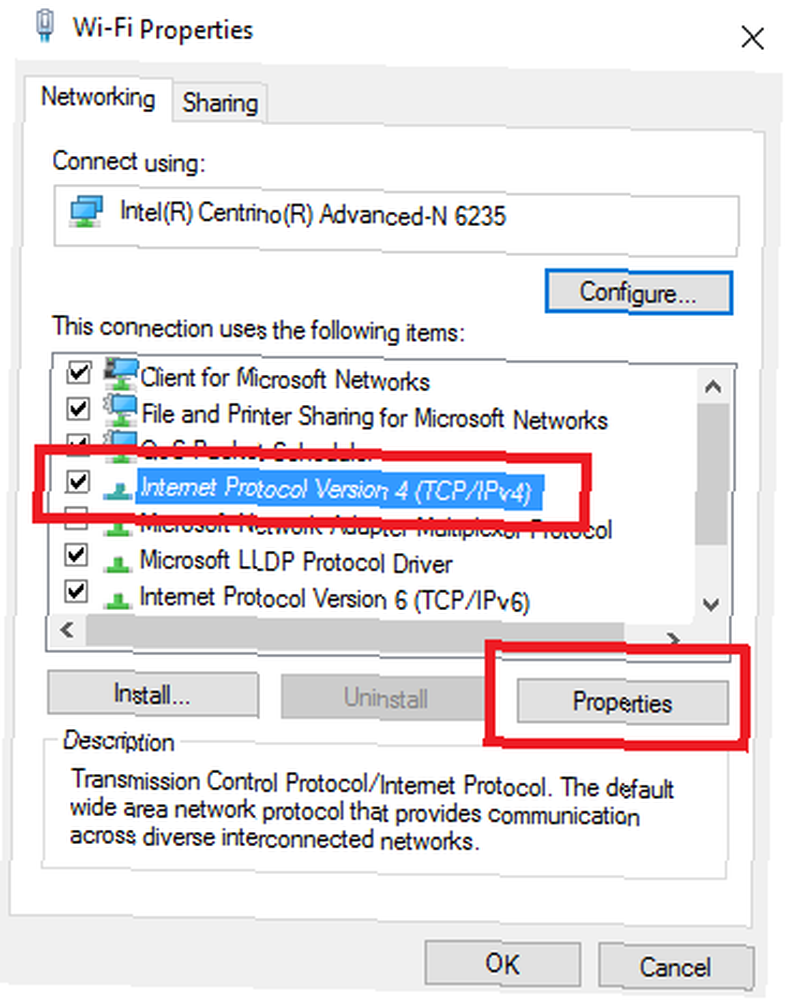
Son olarak, yanındaki onay kutusunu işaretleyin. Aşağıdaki DNS Sunucusu Adreslerini kullanın ve tercih ettiğiniz sağlayıcıyı girin. İkiden fazla eklemek istiyorsanız, Tamam'ı tıklatın. ileri.
Mac
Mac kullanıyorsanız işlem farklıdır Mac'teki DNS Ayarlarınızı Nasıl Değiştirirsiniz (Ve Neden İsteyebilirsiniz) Mac'teki DNS Ayarlarınızı Nasıl Değiştirirsiniz (Ve Neden İsteyebilirsiniz) Mac'iniz DNS ayarlarını otomatik olarak işler, ancak bunları kolayca değiştirebilir. MacOS'ta farklı bir DNS adresi nasıl belirtilir?. .
Başlamak için Apple menüsü ve tıklayın Sistem Tercihleri.
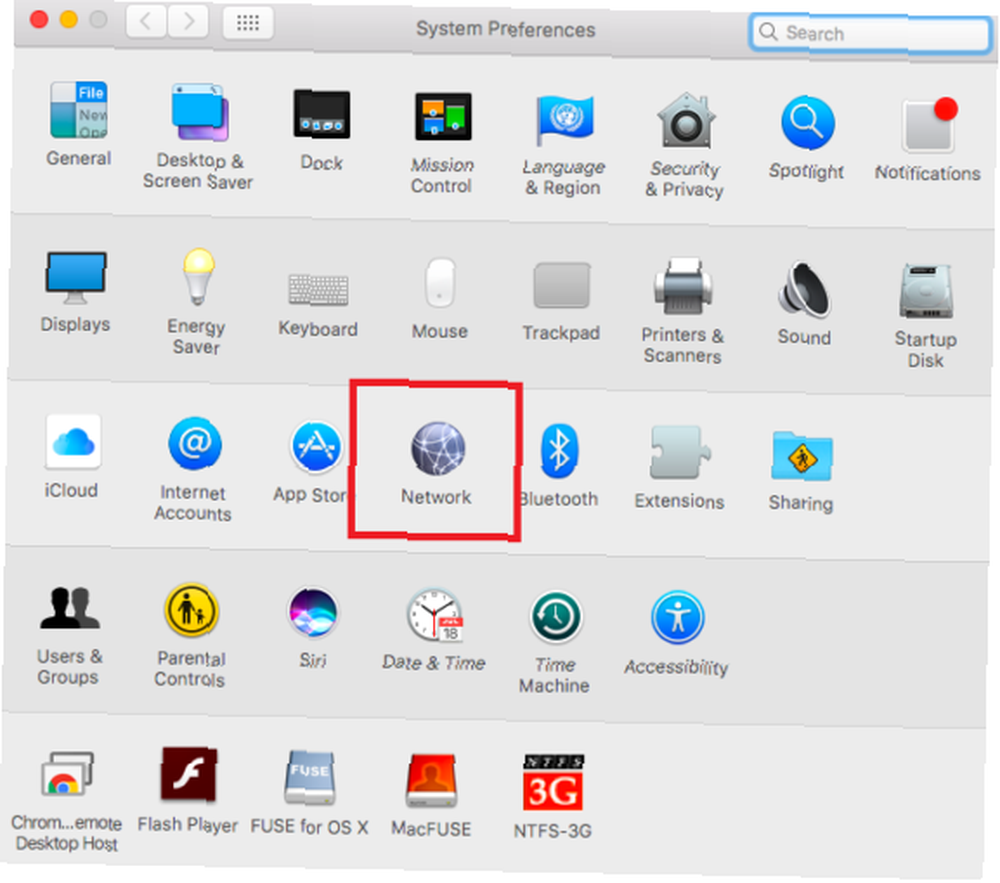
Sonra, kafa Ağ> Gelişmiş> DNS.
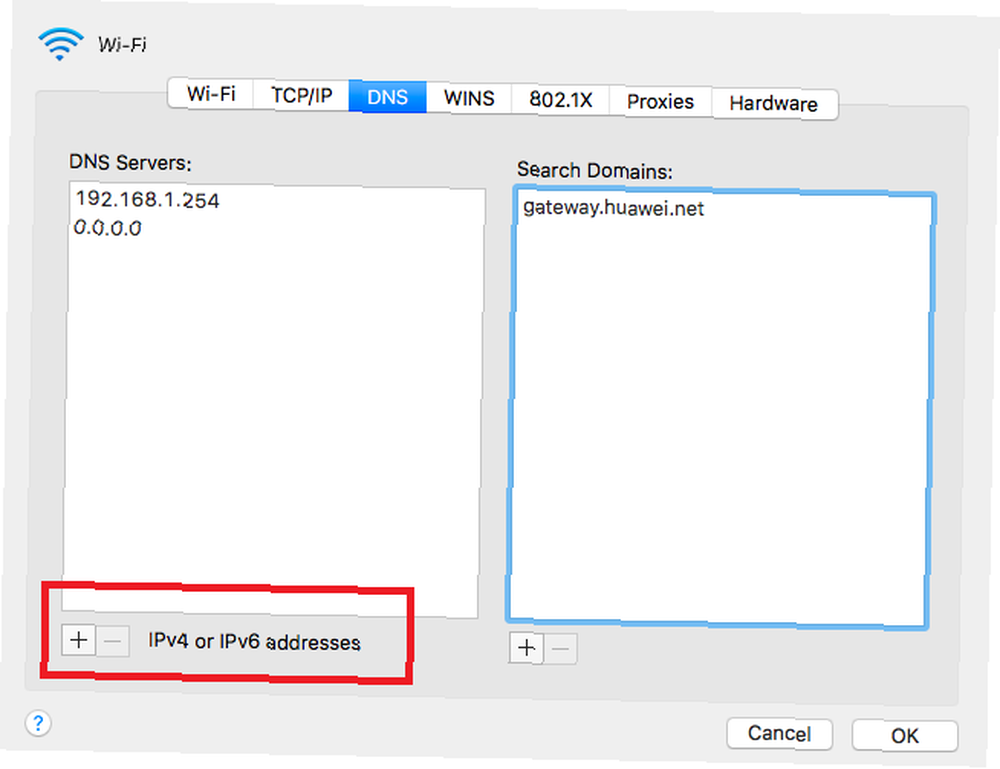
Son olarak, tıklayın + sol sütunun altındaki simgeyi tıklayın ve yeni DNS sunucu adresinizi girin.
DNS Sağlayıcınızı Değiştirdiniz?
Makaleyi okuduktan sonra, bir DNS sunucusunun ne olduğunu, değiştirerek hangi avantajlardan yararlanabileceğinizi ve bunun nasıl değiştirileceğini net bir şekilde anladığınızı umuyorum..
Şimdi, bazı girdiler sunma sırası sizde. Hangi DNS sağlayıcısını kullandığınızı bilmek isterim. Neden onu rakiplerinden seçtin? Hangi özellikleri sunuyor??
Her zaman olduğu gibi, hikayenizi ve görüşlerinizi aşağıdaki yorumlar bölümünde bırakabilirsiniz..
Resim Kredisi: Shutterstock.com üzerinden MOHD BAHIRI BIN IBRAHIM











